Измените звук зарядки вашего iPhone
Если у вас есть мобильное устройство Apple, вы знаете, какой звук оно издает при зарядке. Это просто и хорошо выполняет свою работу, но это скучно. К счастью, вы можете изменить этот обыденный звуковой сигнал, добавив автоматизацию iPhone.
Ваше путешествие начинается в приложении «Ярлыки», которое вы можете использовать для настройки нескольких настроек. Среди этих возможностей — автоматизация, которая заставит ваш iPhone или iPad говорить что-то конкретное всякий раз, когда вы подключаете его к источнику питания.
Это супер полезно? Вероятно, нет. Но в зависимости от фразы, которую вы придумаете, это может быть очень весело.
Программы для Windows, мобильные приложения, игры - ВСЁ БЕСПЛАТНО, в нашем закрытом телеграмм канале - Подписывайтесь:)
Как изменить звук зарядки вашего iPhone или iPad
Если вы еще не вникали в них, автоматизация iPhone (также доступна для iPad) — это серия действий, которые происходят автоматически после срабатывания триггера. Например, вы можете использовать эти уникальные команды для создания режима работы с гаджетами умного дома, например, включения света или воспроизведения определенного списка воспроизведения на умном динамике, когда ваш iPhone подключается к Wi-Fi. Вы также можете настроить различные действия, которые будут влиять только на ваше устройство.
(Связанный: Самый простой способ включить успокаивающие звуки на вашем iPhone)
1. Создайте автоматизацию, открыв Приложение «Ярлыки» на вашем iPhone или iPad.
2. В левом верхнем углу экрана нажмите значок меню— прямоугольник с тремя линиями слева. Затем перейдите в Автоматизация.
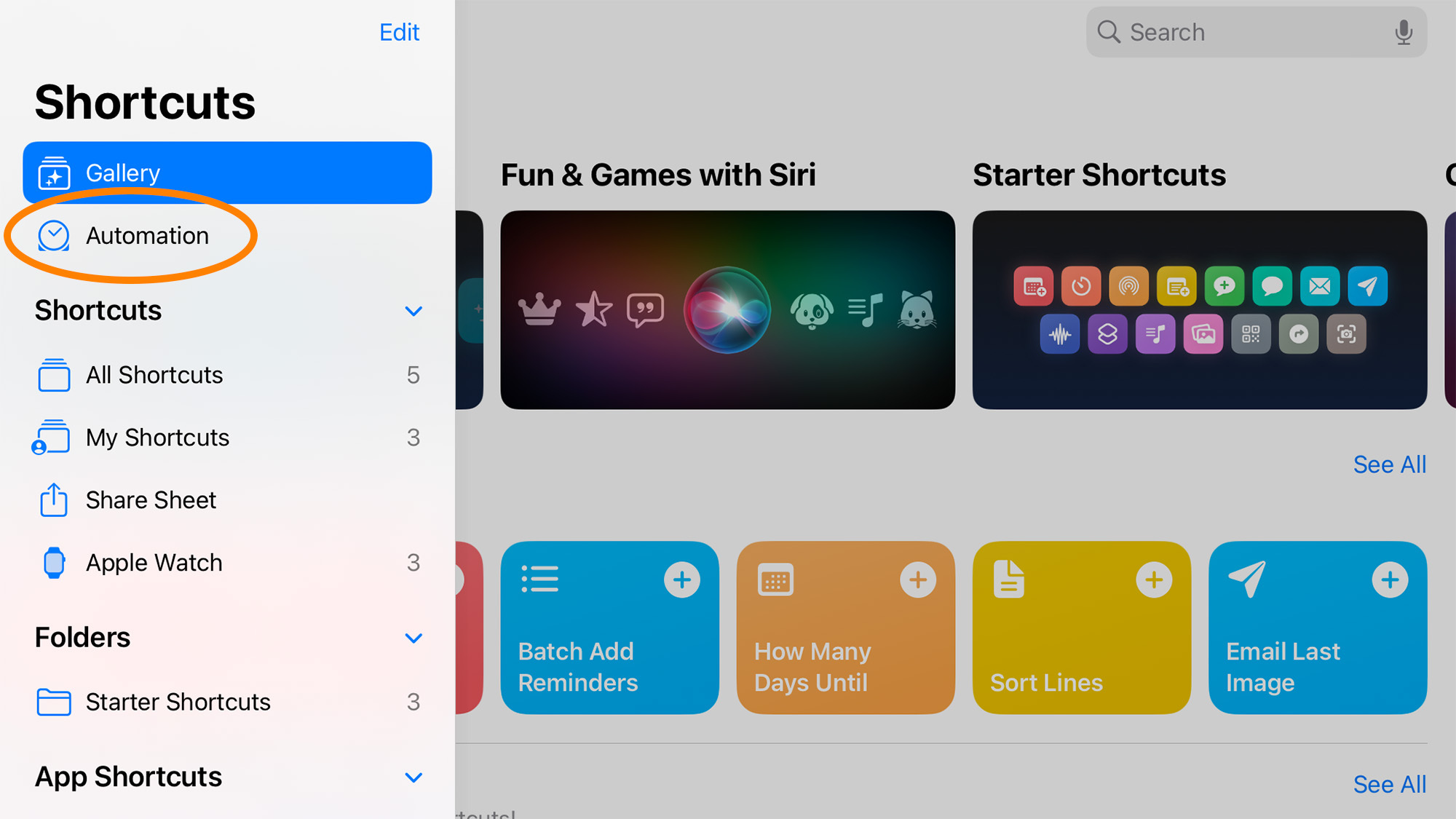 Если в будущем вы сделаете больше автоматизации, вы найдете их все в списке здесь. Скриншот: Яблоко
Если в будущем вы сделаете больше автоматизации, вы найдете их все в списке здесь. Скриншот: Яблоко3. В следующем меню нажмите Создайте персональную автоматизацию чтобы связать процесс непосредственно с устройством, которое вы используете в данный момент.
- Примечание: Другой вариант, Настройте свой домсвязывает автоматизацию со всей экосистемой вашего умного дома, а это не то, что мы хотим здесь сделать.
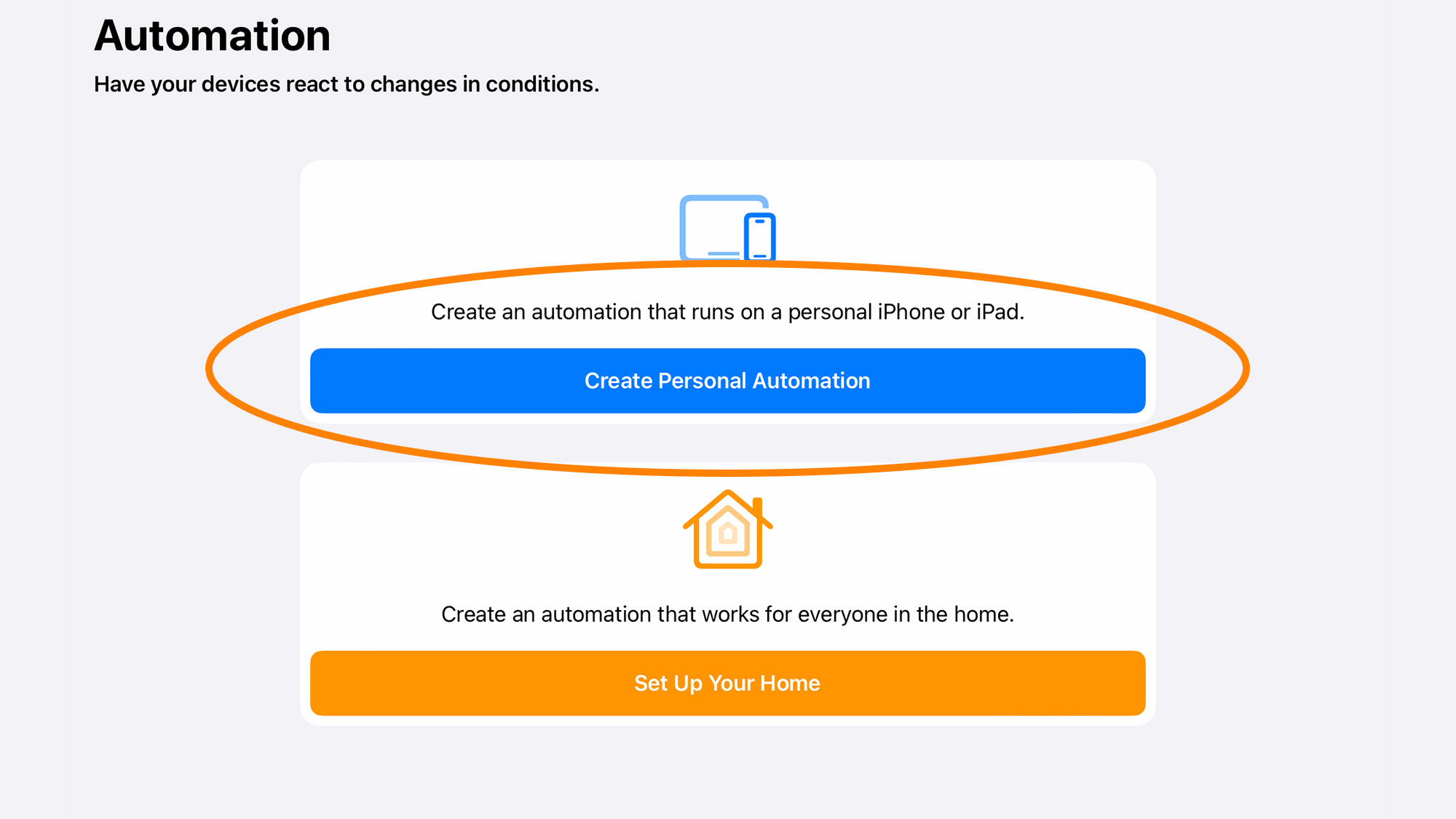 Если вы решите создать персональную автоматизацию, действия будут влиять только на ваш iPhone или iPad. Скриншот: Яблоко
Если вы решите создать персональную автоматизацию, действия будут влиять только на ваш iPhone или iPad. Скриншот: Яблоко4. Выберите триггер, прокрутив вниз до Зарядное устройство и постукивание Подключено. Это действие будет происходить только при подключении шнура питания. Ударять Следующий продолжить.
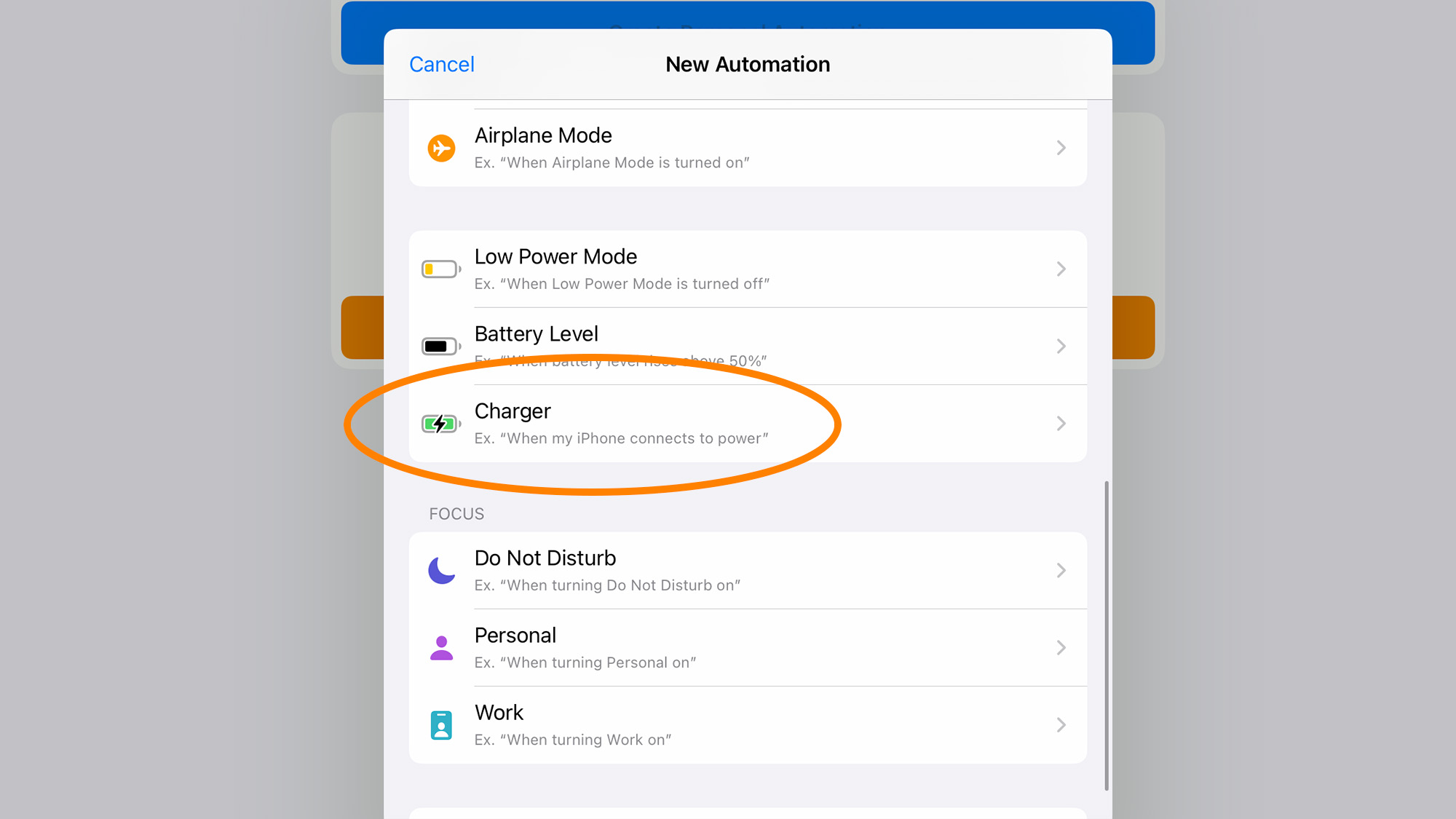 Вы можете выбрать несколько триггеров для своей автоматизации. Для этого урока нажмите «Зарядное устройство». Скриншот: Яблоко
Вы можете выбрать несколько триггеров для своей автоматизации. Для этого урока нажмите «Зарядное устройство». Скриншот: Яблоко5. Выберите, что будет делать ваше устройство, когда вы его заряжаете. Кран Добавить действие а потом Все действия.
6. Из появившегося подробного списка выберите Произнести текст— вы найдете его под Документы категория. Эта опция позволит вашему устройству читать вслух то, что вы пишете, каждый раз, когда вы его подключаете.
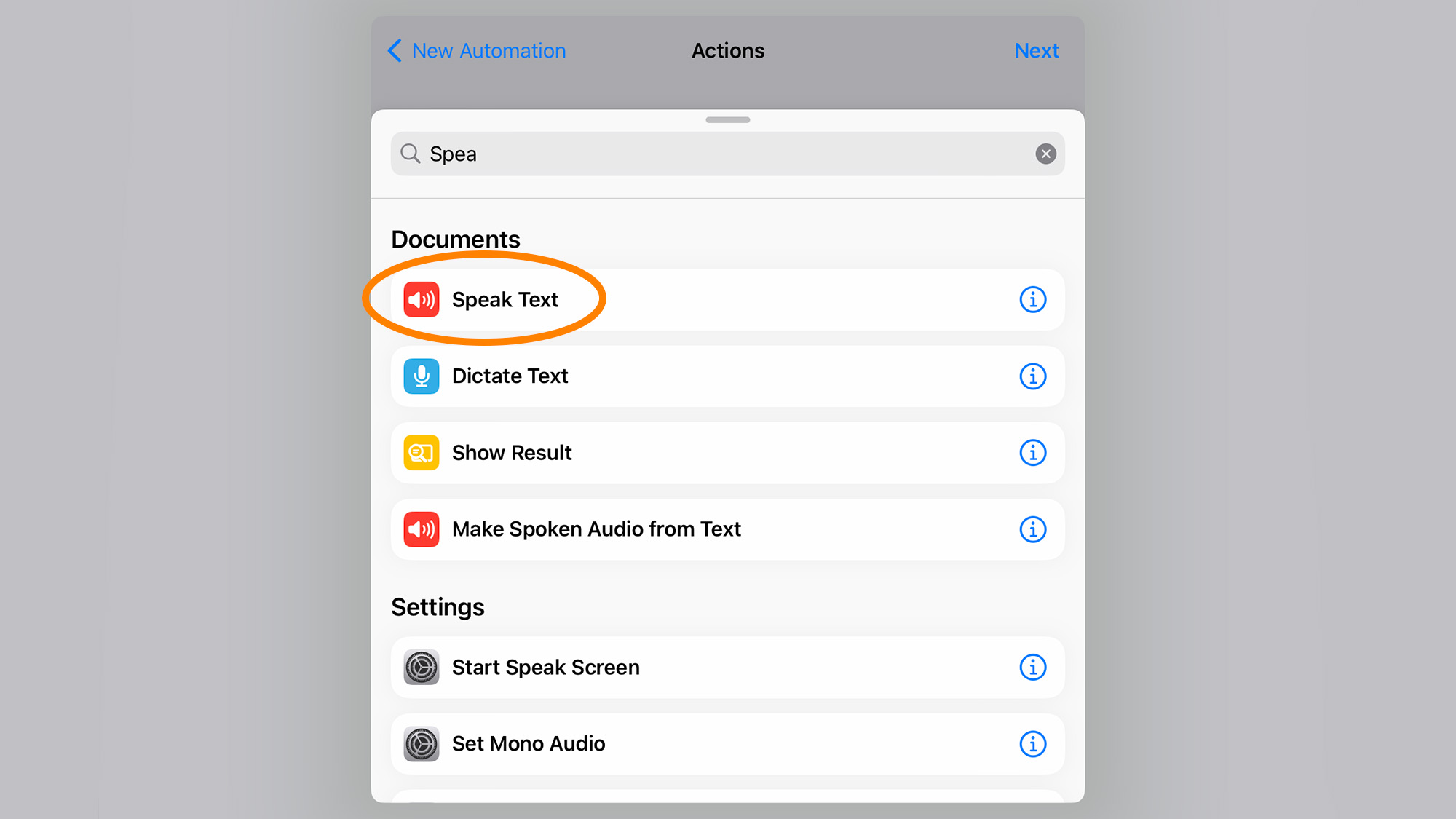 Не отвлекайтесь на опцию «Сделать озвучку из текста» — вам нужна «Произнести текст». Скриншот: Яблоко
Не отвлекайтесь на опцию «Сделать озвучку из текста» — вам нужна «Произнести текст». Скриншот: Яблоко7. На Произнести текст меню, вы увидите размытое Текст вариант рядом с Говорить— коснитесь его и напишите фразу, которую ваш гаджет должен произнести. Мы выбрали «О да! Дай мне сока!» но вы можете использовать все, что захотите — нет предела.
- Примечание: Просто помните, что если вы используете грязную шутку в качестве предложения, ваше устройство произнесет ее вслух, чтобы все могли услышать, даже если она беззвучна или находится в режиме «Не беспокоить».
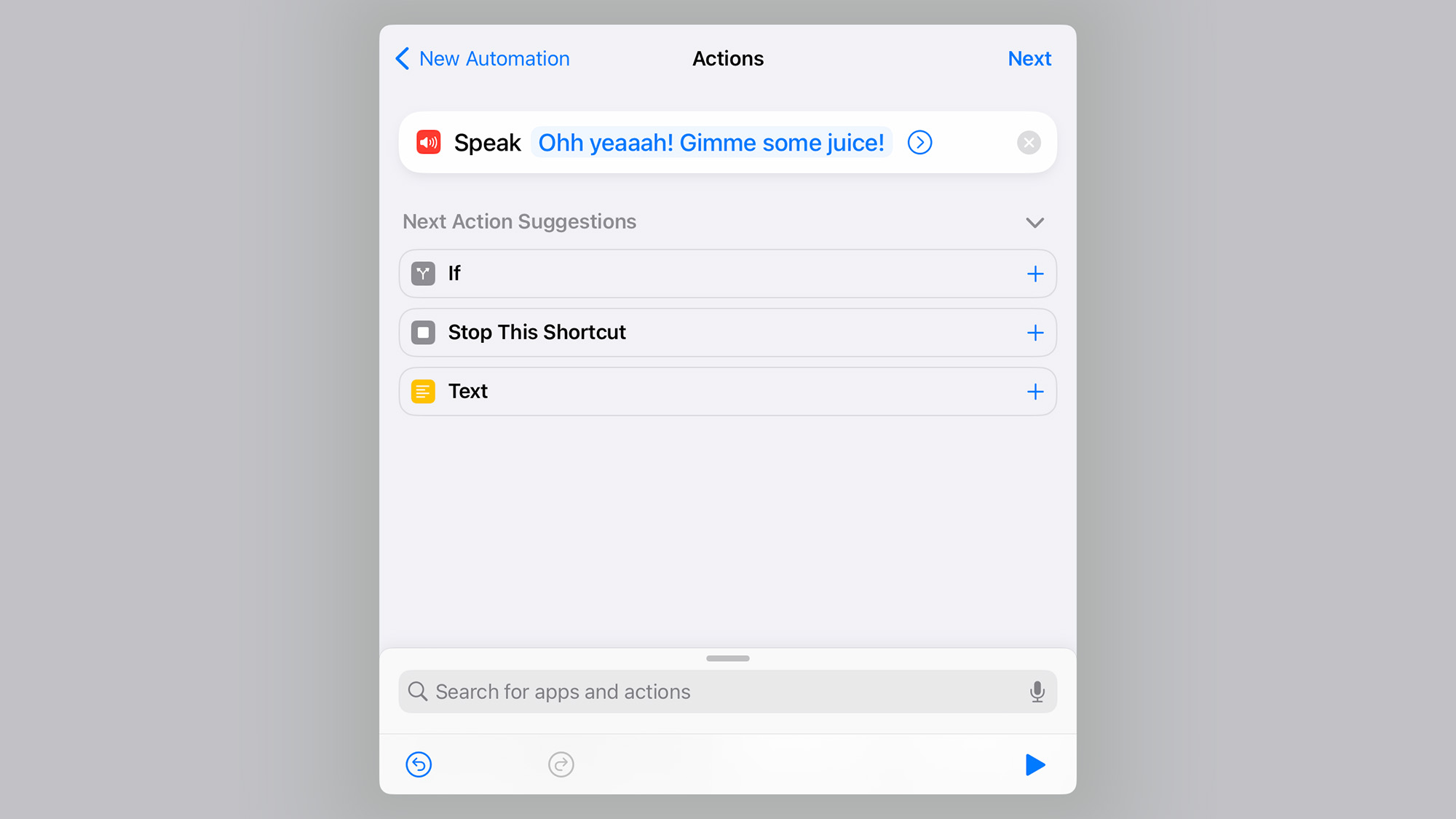 Замените текст на то, что хотите. Скриншот: Яблоко
Замените текст на то, что хотите. Скриншот: Яблоко8. Нажмите на синяя стрелка справа от вашей фразы, чтобы дополнительно настроить автоматизацию iPhone — вы сможете выбрать высоту звука, скорость и голос, который будет использовать ваше устройство, и даже изменить язык.
- Для подсказки: по умолчанию ваше устройство будет читать текст голосом Siri, но есть и другие интересные альтернативы. Если вам нужен более металлический, андроидный голос, выберите Zarvox или Trinoids; если вам нравится жутко смеяться над своим iPhone, выберите Jester; и если вы хотите, чтобы ваше устройство Apple пропело вашу фразу, выберите «Хорошие новости».
 Вы можете настроить скорость и высоту произнесения фразы устройством так, чтобы она звучала радостно, скучно или даже грустно. Скриншот: Яблоко
Вы можете настроить скорость и высоту произнесения фразы устройством так, чтобы она звучала радостно, скучно или даже грустно. Скриншот: Яблоко(Связанный: Скрытые хитрости iPhone, которые изменят ваш способ использования iOS)
9. Убедитесь, что все именно так, как вам нравится, нажав на значок играть икона в правом нижнем углу меню и прослушиваем аудиосэмпл. Если вы удовлетворены, вернитесь к Редактировать автоматизацию.
10. Выключение переключателя рядом с Спросите перед бегом и подтвердив свой выбор, выбрав Не спрашивай. Это гарантирует, что действие будет полностью автоматическим — в противном случае ваш iPhone или iPad будет отправлять вам уведомление каждый раз, когда вы подключаете зарядное устройство, и вам придется взаимодействовать с ним, чтобы вызвать действие. Не так весело. Закончите, нажав Сделанный.
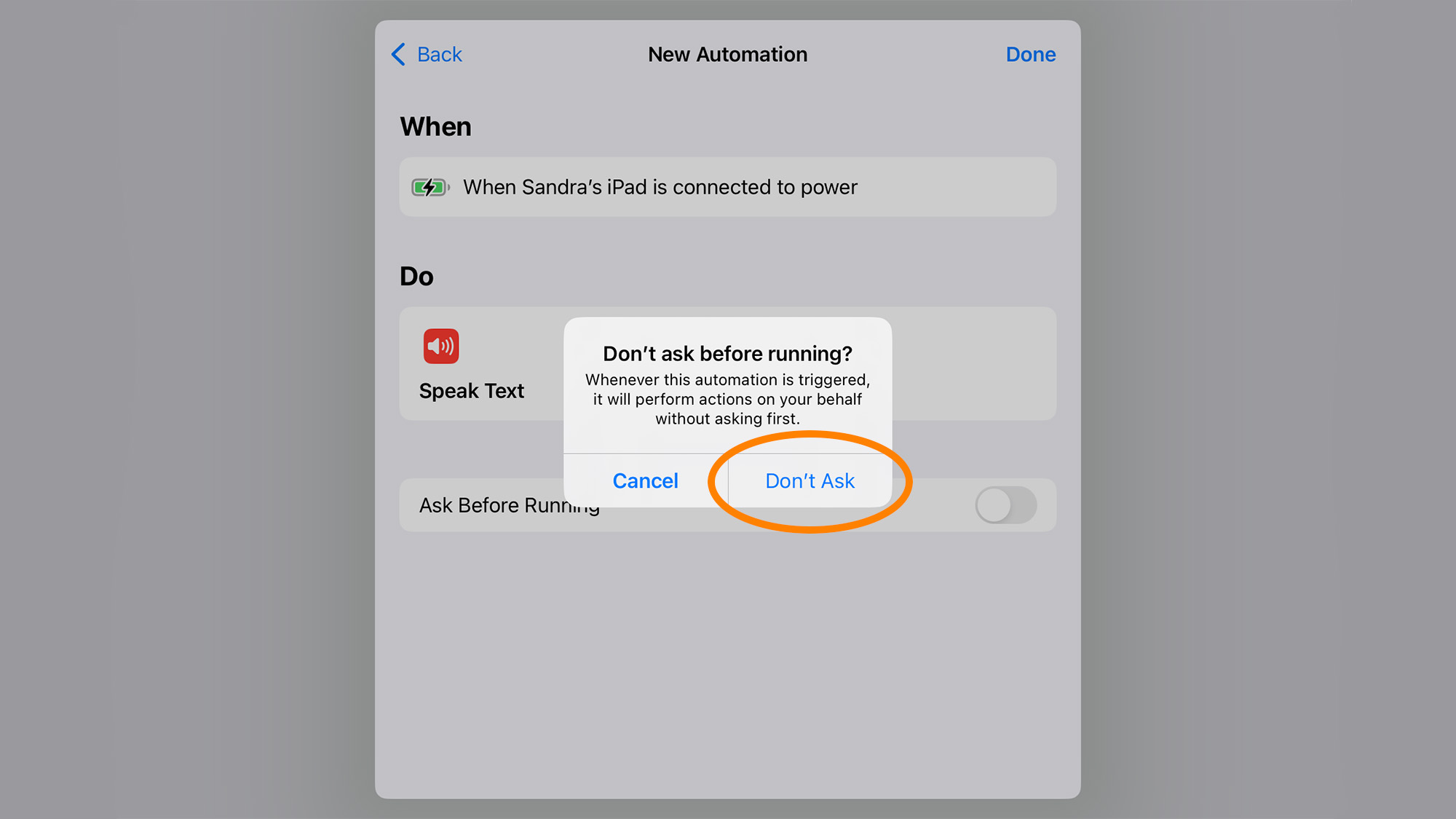 Если вы не сделаете этот последний шаг, ваше устройство спросит разрешение, прежде чем произнести вашу фразу — довольно скучно. Скриншот: Яблоко
Если вы не сделаете этот последний шаг, ваше устройство спросит разрешение, прежде чем произнести вашу фразу — довольно скучно. Скриншот: ЯблокоНапример, если у вас заканчивается заряд во время встречи с клиентом, вы можете отключить автоматизацию — сделайте это, открыв ее в приложении «Ярлыки» и выключив переключатель рядом с Включить эту автоматизацию. Вы также можете в любой момент смягчить рискованную фразу, открыв автоматизацию и нажав Произнести тексти замените слова, которые ваше устройство должно прочитать вслух.
А если вам надоест новая индивидуальность вашего устройства Apple, в галерее автоматизации сдвиньте неоткрытый элемент влево и нажмите Удалить.
Эта история была обновлена. Первоначально он был опубликован в 2022 году.
Программы для Windows, мобильные приложения, игры - ВСЁ БЕСПЛАТНО, в нашем закрытом телеграмм канале - Подписывайтесь:)